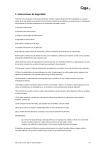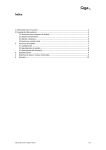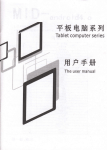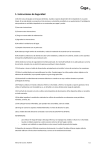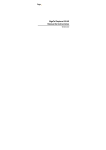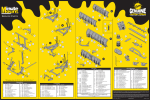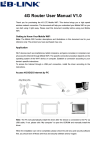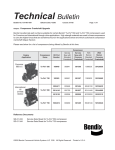Download Manual de Usuario
Transcript
1. Instrucciones de Seguridad 1) No tire nunca el equipo con la basura doméstica. Cuando se quiera desprender de él, deposítelo en un punto limpio. Si no sabe donde se encuentra el más cercano a su domicilio consúltelo en su ayuntamiento. El embalaje de este producto es reciclable, deposítelo en un contenedor para papel y cartón. 2) Lea estas instrucciones. 3) Conserve estas instrucciones. 4) Tenga en cuenta todas las advertencias. 5) Siga todas las instrucciones. 6) No utilice la unidad cerca del agua. 7) Límpiela únicamente con un paño seco. 8) No obstruya ningún orificio de ventilación y realice la instalación de acuerdo con las instrucciones. 9) No instale la unidad cerca de fuentes de calor como radiadores, salidas de aire caliente, estufas u otros aparatos (incluyendo amplificadores) que produzcan calor. 10) No olvide las normas de seguridad del enchufe polarizado. Si el enchufe facilitado no es adecuado para su toma de corriente, consulte con un electricista para que sustituya la toma obsoleta. 11) Evite pisar o torcer el cable de alimentación, principalmente el enchufe, la toma de corriente y las conexiones. 12) Sitúe la unidad donde sea inaccesible para los niños. Cuando juegan, los niños pueden colocar objetos en las aberturas de ventilación, lo que puede suponer un gran riesgo para ellos. 13) Desenchufe la unidad durante tormentas eléctricas o cuando no se vaya a utilizar durante un periodo prolongado de tiempo. 14) Proteja la unidad y el mando a distancia frente a la humedad, y frente a los líquidos y vapores agresivos. No la utilice en habitaciones con humedad (p. ej., en el baño) o en zonas donde exista riesgo de explosión. 15) El enchufe de conexión a la red se utiliza como dispositivo de desconexión, dicho dispositivo debe ser accesible en todo momento. 16) No debe impedirse la ventilación cubriendo los orificios de ventilación con elementos como periódicos, manteles, cortinas, etc. 17) No coloque fuentes inflamables, por ejemplo velas encendidas, sobre la unidad. 18) Tenga en cuenta los aspectos medioambientales a la hora de desechar las pilas. 19) La unidad sólo debe funcionar conectada a una toma de 220-240 V AC 50-60 HZ. ADVERTENCIAS: - para reducir el riesgo de fuego o descarga eléctrica, no exponga esta unidad a la lluvia ni a la humedad. las pilas no deben exponerse a calor excesivo como luz del sol, fuego o similar. cualquier uso indebido no especificado en este manual invalida la garantía del equipo. El dispositivo de memoria USB debe conectarse directamente a la unidad. No debe utilizarse ningún cable de extensión USB con el fin de evitar interferencias y errores en la transferencia de datos. Manual de Usuario. GigaTV Android HD530 v1.0 2. Interfaces 1. SENSOR DEL MANDO A DISTANCIA: se utiliza para recibir la señal del mando a distancia. 2. BOTÓN STANDBY: Apaga y enciende el equipo. 3. PUERTO MINI USB: Puerto mini SUB OTG (On the go). Permite al dispositivo funcionar como un dispositivo USB externo en un PC. 4, 5, 6. PUERTO USB: Conexiones con dispositivos USB tales como unidades de almacenamiento externo, discos duros externos, teléfonos móviles, teclado, ratón… 7. ENTRADA FUENTE DE ALIMENTACIÓN EXTERNA, 5V: se utiliza para conectar el aparato a la toma de corriente eléctrica 8. COAXIAL: Salida Coaxial de sonido digital para amplificadores de sonido externos. 9. Entrada LAN RJ45: Entrada Ethernet 10/100M para red local. 10.HDMI: Salida HDMI para conexión a televisor 11. AV JACK: Salida de vídeo y audio compuesto, sólo disponible con configuración de salida de vídeo 480i o 576i. 12. LECTOR TARJETAS: Un slot para tarjetas SD, MMC y MS. Manual de Usuario. GigaTV Android HD530 v1.0 3. Mando a distancia 1. MUTE (SILENCIO): Desactiva o activa la salida de audio. 2. MUSIC: Accede al menú de reproducción de archivos de audio INFO: Muestra información adicional de canales. 3. PICTURE: Accede al menú de reproducción de archivos de imagen 4. GOTO: Redirige a la dirección web introducida. 5. MOUSE: Activa la funcionalidad Arrow Mouse. Muestra un puntero en pantalla que puede manejarse con los botones de dirección. 6. MENÚ: Activa el Menú de cada aplicación o cambia la selección en la barra de búsqueda. 7. TECLAS DE DIRECCIÓN (ABAJO, ARRIBA, IZDA, DCHA): Navega a través de los menús. Mueve la flecha de la funcionalidad Arrow Mouse. Manual de Usuario. GigaTV Android HD530 v1.0 8. DEL: Borra un dígito o carácter durante la escritura. 9. FWD (AVANCE): Busca hacia adelante durante la reproducción de medios y REV (RETROCESO): Busca hacia atrás durante la reproducción de medios. 10. 0-9: Botones numéricos 0-9. Selecciona un canal o parámetro. 11. STOP (PARADA): Detiene la reproducción de medios o la grabación. 12. STANDBY: Enciende o pone el aparato en standby 13. VIDEO: Accede al menú de reproducción de archivos de vídeo. 14. WEB: Acceso rápido al motor de búsqueda de Internet. 15. APPS: Acceso directo al listado de aplicaciones instaladas. 16. SETTING: Accede al menú de configuración del dispositivo. 17. HOME: Accede a la pantalla principal. 18. OK: Confirma una entrada o selección. 19. BACK: Vuelve al menú anterior o al canal anteriormente sintonizado. Oculta el teclado de la pantalla. 20. PREV (ANTERIOR): Salta a la pista anterior durante la reproducción de medio y NEXT (SIGUIENTE): Salta a la pista siguiente durante la reproducción de medios. 21.. VOL+/VOL-: Sube y baja el volumen. 22. PLAY/PAUSE (REPRODUCCIÓN/PAUSA): Comienza o reanuda la reproducción de medios. Pausa la reproducción. TECLAS DE COLOR (ROJO/VERDE/AZUL/AMARILLO) BOTONES ACCESO DIRECTO A YOUTUBE, PLAY STORE, FACEBOOK Y TWITTER. 4. Instalación de las pilas Retire la tapa del compartimento de las pilas del mando a distancia e instale 2 pilas de tamaño AAA en el interior del compartimento. El diagrama del interior del compartimento de pilas indica la forma correcta de instalar las pilas. Manual de Usuario. GigaTV Android HD530 v1.0 5. Utilización del mando a distancia Para usar el mando a distancia, oriéntelo hacia la parte delantera del aparato. El mando a distancia tiene un alcance de hasta 7 metros desde el aparato y un ángulo de hasta 60 grados. El mando a distancia no funcionará si hay alguna obstrucción en la trayectoria hasta el sensor. 6. Conexiones Precaución: Asegúrese de que las especificaciones de la tensión de la toma de alimentación eléctrica son de las mismas características que las del receptor. Para evitar riegos de descargas eléctricas, no abra la tapa ni la parte trasera del receptor. Nota: Cuando conecte el receptor a otro equipo, p. ej., TV, VCR y amplificadores, consulte las instrucciones contenidas en el manual del usuario correspondiente. También, asegúrese de que desconecta todos los equipos de la red eléctrica antes de realizar la conexión. El GigaTV Android HD530 funciona con teclado y ratón externo. Puede conectar estos periféricos en las entradas USB. De este modo, puede manejar el equipo con un ratón inalámbrico USB facilitando su manejo. Manual de Usuario. GigaTV Android HD530 v1.0 7. Instalación por primera vez Después de haber realizado adecuadamente todas las conexiones, encienda el TV y asegúrese de que el receptor está conectado a la fuente de alimentación eléctrica. Pulse el botón Power (Encendido / apagado) para encender el receptor. Si está utilizando el receptor por primera vez o lo está restableciendo a la configuración predeterminada de fábrica, aparecerá el asistente de instalación en la pantalla. Nota: Pulse Back para ocultar el teclado cuando haya terminado de introducir texto y desee mover el cursor a otra parte de la pantalla. Nota: El equipo está configurado para que pase a STANDBY si no recibe ninguna señal en una hora. Esta configuración es recomendada por cuestiones medioambientales. Puede cambiar esta característica accediendo a la aplicación StandBy dentro del menú de Aplicaciones y cambiando Configurar modo en espera como OFF. 8. Menú PRINCIPAL En este menú se visualizan todos los elementos comunes en el dispositivo: Aplicaciones, música, imágenes, vídeos, explorador de archivos, navegador web y ajustes. Aviso: el usuario podrá seleccionar las aplicaciones por medio de los botones situados en el cursor y abrirlas pulsando la tecla OK, asimismo, podrá accionar los siguientes botones de acceso directo en la página de inicio: * Acceda al navegador web pulsando la tecla de acceso rápido WEB. * Acceda a la interfaz de aplicaciones pulsando la tecla de acceso rápido APPS. * Acceda al menú de ajustes del sistema pulsando la tecla de acceso rápido SETTING. * Acceda al reproductor de vídeo pulsando la tecla de acceso rápido VIDEO. * Acceda al reproductor de música pulsando la tecla de acceso rápido MUSIC. * Acceda al explorador de imágenes pulsando la tecla de acceso rápido PICTURE. * Acceda al explorador de archivos pulsando la tecla de acceso rápido FILE. Manual de Usuario. GigaTV Android HD530 v1.0 9. Aplicación Presione la tecla de acceso rápido APP o seleccione el elemento App en la página de inicio para acceder al menú de aplicaciones. El usuario verá todas las aplicaciones instaladas en el dispositivo, como muestra la siguiente imagen: 9.1 Aplicaciones incorporadas al sistema Android Estas aplicaciones pre-instaladas dependen de la versión en uso. Páginas web: recopila páginas web, incluidos: navegador, búsqueda, juegos, noticias, compras, redes sociales, deportes, aire libre, el tiempo, finanzas, mapas, tendencias, viajes, música, etcétera. Reproductor de música: para la reproducción de música Reproductor de imágenes: para la visualización de imágenes Reproductor de películas: para la reproducción de películas. Explorador de archivos: navegador de archivos. Navegador: navegador de Google Ajustes: ajustes de sistema AppInstaller: instalación de aplicaciones externas. Calendario: calendario de Google Manual de Usuario. GigaTV Android HD530 v1.0 Reloj: reloj de Google Descargas: gestión de descargas de Google Correo electrónico: cliente de correo electrónico Búsqueda: motor de búsqueda rápida de Google Actualización: Actualización del sistema Comparta archivos multimedia en Windows XP 1) Active el Servicio de descubrimientos SSDP: Inicio -> Configuración -> Panel de control -> Herramientas administrativas-> Servicio -> Servicio de descubrimientos SSDP 2) Agregue componentes UPnP Windows: Inicio -> Configuración -> Panel de control -> Agregar o quitar programas-> Agregar o quitar componentes de Windows -> Servicio de red -> Interfaz de usuario UPnP + Descubrimiento de las puertas de enlace de Internet 3) Comparta aquellas carpetas que contengan música, imágenes, películas. Si su dispositivo IP no encuentra los PCs disponibles en la red, verifique: * Que se encuentran en el mismo segmento de la dirección IP o en el mismo grupo de trabajo * Si puede acceder a la carpeta compartida del PC a través de otro ordenador * Active y habilite una contraseña en blanco para la cuenta de invitado (administrador del equipo: usuarios y grupos); a continuación, seleccione Inicio-> Ejecutar entrada a gpedit.msc -> Configuración del equipo -> Ajustes de Windows -> Ajustes de seguridad -> Políticas locales -> Opciones de seguridad -> Cuentas: estado de la cuenta de invitado: autorizada* Eliminar cuenta de invitado Inicio-> Ejecutar entrada a gpedit.msc -> Configuración del equipo -> Ajustes de Windows -> Políticas locales -> Asignación de derechos de usuario -> Denegar el acceso a este equipo desde la red. Comparta archivos multimedia en Windows 7 1) Comparta aquellas carpetas que contienen música, imágenes, películas, 2) Haga clic en la carpeta que desee compartir y arrástrela a la carpeta o subcarpeta pública que usted mismo abrió y deposítela allí. * Si usted no ha permitido el acceso a las carpetas públicas al resto de usuarios de la red, haga clic en cambiar en el panel de control del Centro de redes y recursos compartidos. Configuración de uso compartido avanzado. Es aquí donde podrá permitir el acceso a las carpetas públicas. Vaya a la sección "Compartir carpetas públicas" de la ventana de ajustes y seleccione la casilla junto a "Activar el uso compartido, para que cualquiera que tenga acceso a la red pueda leer y escribir archivos en las carpetas públicas". Haga clic en "Guardar cambios" para que todo aquel con acceso a tu red pueda ver el contenido de todo lo que se añada a sus carpetas públicas. Manual de Usuario. GigaTV Android HD530 v1.0 Una vez efectuados los pasos a o b, podrá poner en marcha la aplicación de red y examinar los recursos compartidos disponibles para PC y reproducirlos en este dispositivo IP. Si es la primera vez accede o realiza este cambio, verá un menú de búsqueda. Si una vez agotado el tiempo de búsqueda, no ve las carpetas compartidas como se muestra a continuación, deberá introducir manualmente la dirección de IP, la carpeta y el nombre de usuario y la contraseña. : Vuelve a la página de inicio : Busca y enumera todas las carpetas compartidas en red : Enumera las carpetas seleccionadas únicamente con marca de verificación : Clasifica por nombre de archivo : Vuelve al directorio principal : Vista en miniatura o lista : Ayuda para todos los iconos 9.2 Instalación de aplicaciones (1) Instale el archivo de la aplicación en el dispositivo de almacenamiento masivo externo a través de AppInstaller. (2) Descargue e instale varias en Google Play o local app market. 9.3 Desinstalación de aplicaciones Acceda a la aplicación Ajustes, seleccione Aplicaciones-> Todo y a continuación, seleccione la aplicación que desea desinstalar y pulse la tecla Desactivar. Manual de Usuario. GigaTV Android HD530 v1.0 10. Música Marque el elemento música en la página de inicio o pulse la tecla de acceso rápido MÚSICA para acceder al reproductor de música; seleccione el dispositivo de almacenamiento y opte por el que disponga de archivos de música; a continuación, inicie la reproducción del archivo. Pulse la tecla de acceso rápido MENU y verá una barra de herramientas en la parte inferior de la pantalla que permite a los usuarios realizar las operaciones especificadas en el siguiente listado: II: Comenzar o detener la reproducción. : Detener la reproducción, : Retroceso rápido, : Avance rápido, : Ir a la pista anterior de audio, : Ir a la siguiente pista de audio : Single/carpeta/reproducción aleatoria, Nota: todas las operaciones mencionadas anteriormente, también podrán llevarse a cabo pulsando las teclas de acceso rápido correspondientes en el mando a distancia. El usuario también podrá salir del menú actual, pulsando la tecla de acceso rápido BACK. Manual de Usuario. GigaTV Android HD530 v1.0 11. Imagen Marque el elemento Imagen en la página de inicio o pulse la tecla de acceso rápido IMAGEN para acceder al explorador de imágenes, seleccione el dispositivo de almacenamiento y ruta que contenga archivos de imágenes. A continuación, inicie la reproducción de las imágenes en modo diapositivas. Pulse la tecla de acceso rápido MENÚ y podrá ver una barra de herramientas en la parte inferior de la pantalla, que le permitirá realizar las siguientes operaciones: Comenzar o detener la imagen actual Detener la reproducción Ir a la imagen anterior Ir a la siguiente imagen Repetir la reproducción Cambiar el intervalo de exposición de diapositivas Secuencia/reproducción aleatoria Normal, grado de rotación de 90/180/270 Ampliar/reducir la imagen 12. Película Marque el elemento Película en la página de inicio o pulse la tecla de acceso rápido VIDEO para acceder al reproductor de vídeo. Seleccione el dispositivo de almacenamiento y ruta que contenga archivos de vídeo. A continuación, inicie la reproducción de la película. Pulse la tecla de acceso rápido MENÚ y podrá ver una barra de herramientas en la parte inferior de la pantalla, que le permitirá realizar las siguientes operaciones: Manual de Usuario. GigaTV Android HD530 v1.0 : Volver al modo archivo, : Ir al archivo de vídeo anterior, : Retroceso rápido, : Inicio o pausa de la reproducción en curso, : Avance rápido, : Ir al archivo de vídeo siguiente, : Más opciones: Reanudar, repetir, pista de audio, subtítulo, modo de visualización, archivo de información. 13. Explorador de archivos Marque el elemento FileBrower en la página de inicio o pulse la tecla de acceso rápido FILE para acceder al explorador de archivos, navegue por los archivos del dispositivo de almacenamiento y la ruta. El usuario podrá examinar la imagen, reproducir música y/o películas o editar el archivo. Muestra la página de inicio Modo seleccionar abrir Modo de Edición: Cortar/copiar/pegar/borrar Modo de Clasificación: Nombre/fecha/tamaño Volver al directorio principal Vista en miniatura Ayuda Manual de Usuario. GigaTV Android HD530 v1.0 14. Navegador web Hay 3 maneras de navegar por la web: * Marque el elemento Web en la página de inicio y, a continuación, pulse la tecla OK, * Marque el elemento App en la página de inicio, pulse la tecla OK y seleccione Páginas web-> Navegador. Navegador de Google en el menú de aplicaciones, * Pulse la tecla de acceso rápido WEB en la página de inicio para acceder directamente al sistema de navegación web incorporado. En el caso de que el usuario pulse la tecla OK en la columna de dirección del navegador web, se mostrará el teclado de software o teclado en pantalla. A continuación, podrá escribir las direcciones web y comenzar a navegar. Asimismo, el usuario podrá pulsar la tecla MENU y cambiar de vista en la barra desplegable y seleccionar las palabras clave existentes en cualquier momento. En el caso de que el usuario haya pulsado la tecla de acceso rápido MENU cuando no había teclado de software y no se encontraba en modo escribir dirección, verá una barra de herramientas en la parte inferior de la pantalla que permitirá a los usuarios realizar las siguientes operaciones. Actualizar: actualiza la página web actual Siguiente: va a la página web siguiente Nueva pestaña: crea una nueva página web Nueva pestaña de incógnito: abre una nueva página de incógnito Compartir Página: comparte esta página por Bluetooth Encontrar en la página: encuentra lo que usted desee en esta página Información de la página: información sobre la página actual Ajustes: algunos ajustes acerca del navegador web, tal y como se indica en la página de inicio, etc. Manual de Usuario. GigaTV Android HD530 v1.0 15. Configuración 15.1 Inalámbrica & redes: marque la opción Wi-Fi y, a continuación, seleccione la red disponible en ajustes de WiFi. A continuación, introduzca la contraseña correspondiente. Nota: Pulse Back para ocultar el teclado. 15.2 Ethernet: marque la opción Ethernet, seleccione el tipo de red en los ajustes de Ethernet (DHCP e IP estática). El usuario deberá introducir manualmente la dirección de IP, máscara de red, dirección DNS y la puerta de enlace predeterminada en el caso de que la IP sea estática. Guarde los cambios. Nota: Pulse Back para ocultar el teclado. 15.3 Sonido: ajuste el volumen, 15.4 Visualización: 15.4.1 Formatos de salida compatibles: Compatible con HMDI: 480i, 480p, 576i, 576p, 720p, 1080i, 1080p Compatible con CVBS: 480i, 576i Nota: el usuario podrá cambiar rápidamente entre un tipo de salida HDMI y una CVBS sin tener que reiniciar el sistema. El tipo de salida CVBS se encuentra únicamente disponible en 480i o 576i. Configure por primera vez el aparato con un cable HDMI dado que la configuración por defecto es 720p. Una vez configurado en 576i podrá utilizar la salida AV OUT. 15.4.2 Ajuste de forma manual la posición de la pantalla, para asegurarse de que la unidad se pueda visualizar en varios aparatos de TV. 15.5 Aplicaciones: desinstala la aplicación, verifica el estado de ejecución del programa en curso, depura el dispositivo USB, 15.6 Cuentas & sincronización: sincroniza la cuenta de Google, 15.7 Copia de seguridad & reinicio: hace copias de seguridad de datos y restablece a la configuración predeterminada de fábrica (recuerde que todas las aplicaciones que hayan sido instaladas también serán eliminadas, por lo que necesitará volver a instalarlas con posterioridad), 15.8 Almacenamiento: verifica la información de espacio en la tarjeta Sd y en la memoria flash Nand, 15.9 Idioma & entrada: configura el idioma del sistema y las entradas del teclado, 15.10 Accesibilidad: ajustes de accesibilidad del sistema. 15.11 Fecha & hora: ajusta la fecha/hora/zona horaria/formato de hora, etc. Manual de Usuario. GigaTV Android HD530 v1.0 15.12 Acerca de MediaBox: versión del sistema actual. Manual de Usuario. GigaTV Android HD530 v1.0 Certificado de garantía Sin perjuicio de las reclamaciones que presente al vendedor, se otorgará al usuario (cliente) la garantía del fabricante bajo las condiciones detalladas a continuación: - En caso de que los nuevos terminales y sus componentes resulten defectuosos como consecuencia de la fabricación o defectos de material dentro de un plazo de 24 meses a partir de su adquisición, TvTech*, discrecionalmente y de forma gratuita, reparará dicho terminal o sustituirá el terminal por otro que corresponda al estado tecnológico del terminal actual. En cuanto a las partes sometidas a desgaste (p.ej. pilas, teclados, carcasas) esta garantía será válida durante seis meses a partir de la fecha de su adquisición. - Esta garantía perderá su validez en caso de que el defecto del equipo se pueda atribuir al manejo indebido o al incumplimiento de la información detallada en el manual de usuario. - Esta garantía no incluye los servicios prestados por el vendedor autorizado ni los que el cliente instale (p.ej. instalación, configuración, descargas de software). Asimismo se excluye de la garantía los manuales o cualquier software que se hayan proporcionado en un medio de datos separado. - El recibo y la fecha de compra constituyen el comprobante para exigir el cumplimiento de la garantía. Cualquier reclamación de garantía deberá presentarse dentro de un plazo de dos meses tras haber ocurrido el defecto cubierto por la garantía. - Los terminales o componentes reemplazados y devueltos a TvTech volverán a ser propiedad de TvTech. Esta garantía se aplica a nuevos dispositivos adquiridos en España. La garantía la concede TvTech, S.L. - Se excluirán aquellas reclamaciones que difieran de o excedan las citadas en la garantía de este fabricante, siempre que no estén cubiertas por la legislación española de protección a los consumidores. TvTech no se responsabiliza de interrupciones operativas, lucro cesante ni pérdida de datos, software adicional cargado por el cliente ni de ninguna otra información, ni de cualquier daño indirecto, o que no sea previsible y típico para estos contratos. Será responsabilidad del cliente obtener una copia de seguridad de dicha información. Más allá de esta garantía, quedan excluidas cualesquiera otras responsabilidades de TvTech en relación con este terminal o con cualquiera de sus componentes, sin perjuicio de lo establecido en la legislación española sobre protección de los consumidores y sobre responsabilidad civil por daños y siempre que no medie dolo o culpa grave de TvTech. - La duración de la garantía no se extenderá en virtud de los servicios prestados según las condiciones de garantía. TvTech se reserva el derecho de cobrarle al cliente el reemplazo o la reparación en caso de que el defecto no sea cubierto por la garantía, siempre que dicho cliente haya sido informado previamente de esta circunstancia. - Las normas antes mencionadas no suponen ninguna exigencia de inversión de la carga de la prueba en detrimento del cliente. Para solicitar el cumplimiento de esta garantía, contacte con www.tvtechco.com Servicio de atención al cliente (Servicio técnico) Nuestra asistencia Online en Internet está disponible a cualquier hora y desde cualquier lugar en www.tvtechco.com/servicio. Recibirá asistencia para nuestros productos las 24 horas del día. Allí encontrará una recopilación de las preguntas y respuestas más frecuentes y podrá descargar instrucciones de uso y actualizaciones recientes de software (si están disponibles para el producto). También encontrará las preguntas y respuestas más frecuentes en estas instrucciones de uso. Tenga disponible la factura de compra. Únicamente aplicable en países donde el producto es distribuido por vendedores autorizados. Permiso La marca CE confirma el cumplimiento por parte del equipo de las normas correspondientes armonizadas de la Directiva LV 2006/95/EEC y de la Directiva CEM 2004/108/EEC. Puede obtener una copia de la declaración de conformidad en www.tvtechco.com/servicio Manual de Usuario. GigaTV Android HD530 v1.0